Nos corredores da TI, pode ser comum que a discussão sobre mover sistemas legados para…
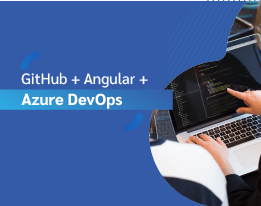
GitHub + Angular + Azure DevOps
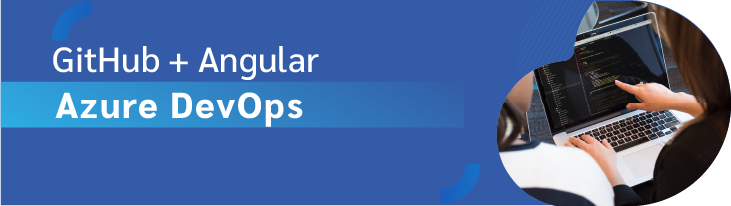
Nesse artigo vou mostrar como é simples integrar sua aplicação em Angular que está no GitHub com o Azure DevOps.
Mas para usar o Azure DevOps não precisa ser apenas aplicações .Net? Essa é uma dúvida que muitas pessoas possuem e a resposta é simples, Não. Hoje vamos adicionar uma aplicação em Angular no GitHub e realizar o build no Azure DevOps.
Vamos criar um repositório no GitHub.
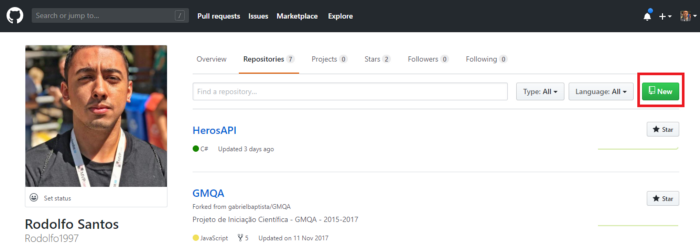

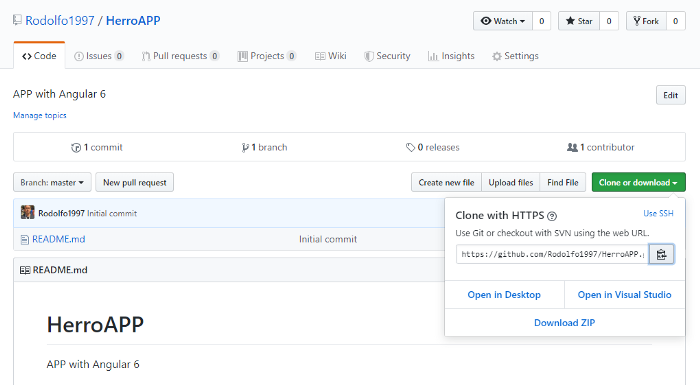
Com nosso repositório criado, vamos fazer o clone do projeto e subir a aplicação, vou utilizar o terminal, do gitBash para realizar os comandos.
Git clone <<link do repositório>>
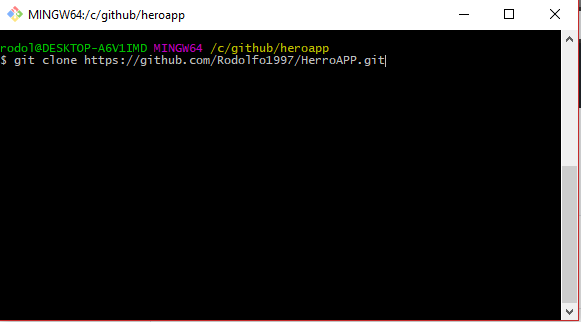
Agora que já copiamos o projeto para a pasta que clonamos nosso repositório, vamos comitar nosso código e enviar de volta para o repositório, utilizando os seguintes comandos: git status e git add.
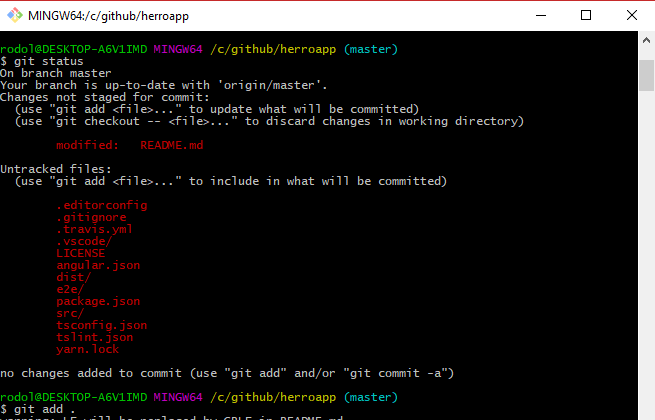
Git commit e git push
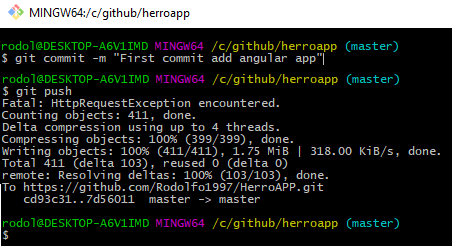
Agora que já temos nosso código no GitHub, vamos acessar o Azure DevOps.
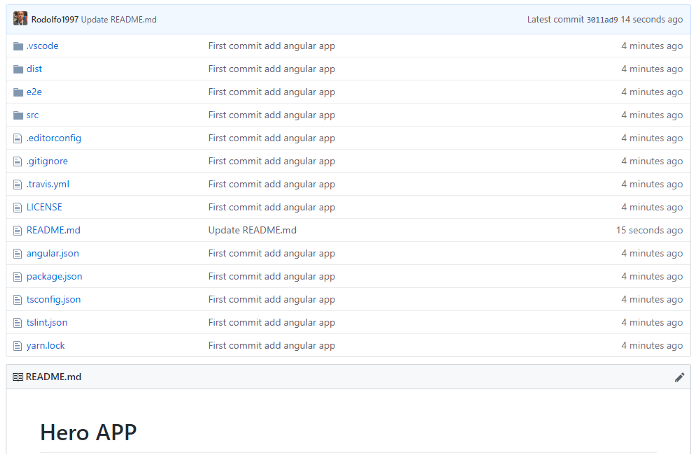
Acessando o Azure DevOps, vamos utilizar um projeto já existente e acessar Pipelines>>Builds e criar um novo Build, vamos utilizar a opção clássica para criar o build:
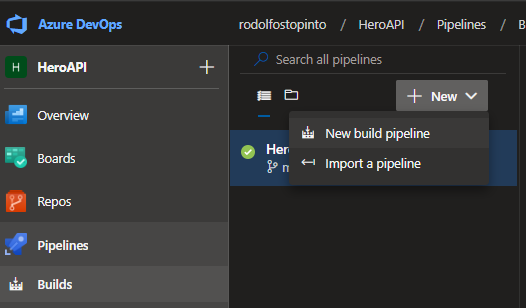
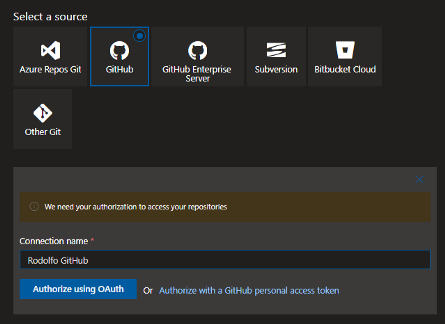
Vamos selecionar a opção GitHub para o source e autenticar com o GitHub para conseguirmos prosseguir. Selecione a opção “Authorize using OAuth”, caso seja necessário insira as credenciais para logar no GitHub.
Feito isso será possível selecionar os repositórios do GitHub, vamos selecionar o HeroApp criado anteriormente.
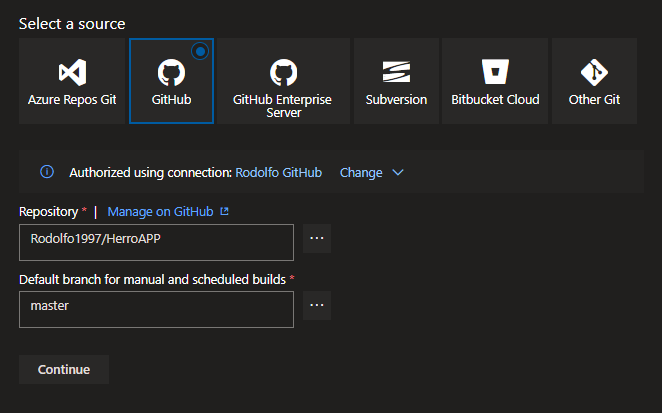
Agora é só criar a Pipeline de Build
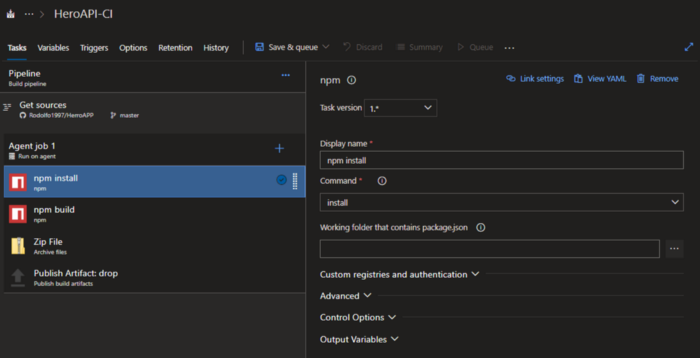
Caso tenha dúvidas em criar o build para uma aplicação Angular acesse:
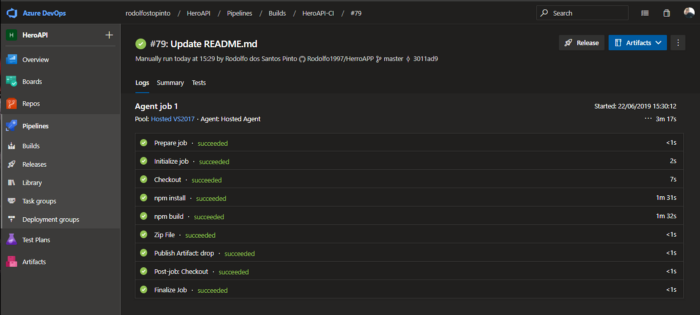
E nosso Build foi executado com sucesso! Conseguimos realizar um build, utilizando a integração entre GitHub e Azure DevOps em uma aplicação Angular 6.
Segue o link do repositório no GitHub: https://github.com/Rodolfo1997/HerroAPP




Comments (0)